当您首次登录 Microsoft 365 时,它将在 " Microsoft 365 " 主页上打开。 若要随时更改起始页以在其他 Microsoft 365 应用中打开,请转到Microsoft 365 设置。
从 "我的帐户" 更改 Microsoft 365 的 "开始" 应用
-
在屏幕顶部的 Microsoft 365 导航栏中,单击您的个人资料图片,然后选择"我的帐户"。
-
在 "设置" 选项卡上的 "起始页" 下,单击箭头以打开列表框并选择所需的页面,然后单击 "保存"。
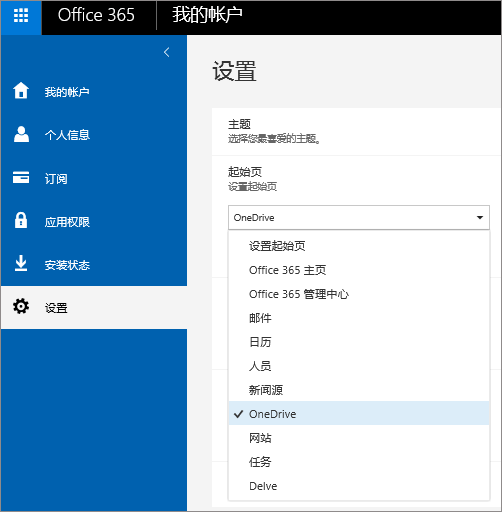
在此示例中,在登录后," Microsoft 365 " 设置为 "在 OneDrive 中首先打开"。
从应用启动器更改 Microsoft 365 "开始" 应用
当您首次登录 Microsoft 365 时,它将在 " Microsoft 365 " 主页上打开。 您可以随时更改起始页,以便在其他 Microsoft 365 应用程序中打开。
-
在屏幕顶部的 Microsoft 365 导航栏中,单击 "设置" 图标

-
在“起始页”下,单击箭头,打开列表框,然后选择在启动时希望 Office 打开的页面或应用,然后单击“保存”。
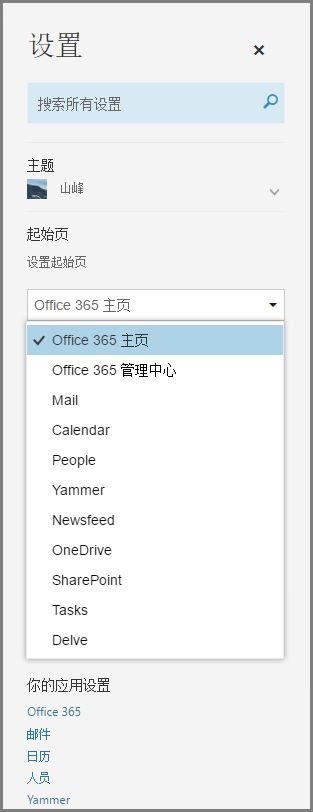
在此示例中,登录后, Microsoft 365 将在 Microsoft 365 主页上打开。







